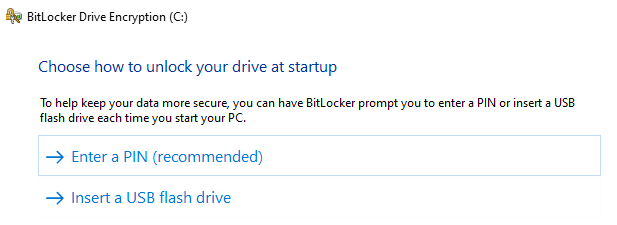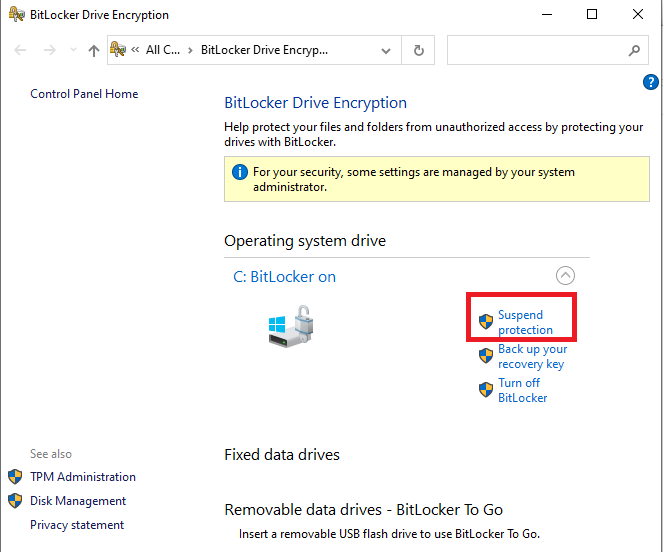Windows 10 şifreleme ile mi geliyor?
Tam disk şifrelemesini etkinleştirme
Bilgisayarı kullanan herkesin PIN’i bilmesi veya USB Flash sürücüsünün bir kopyasına sahip olması gerekir.
Son zamanlarda bir Windows bilgisayar satın aldı? Microsoft muhtemelen şifreleme anahtarınıza sahiptir
Yeni Windows cihazlarında varsayılan olarak disk şifrelemesi açıldı. Ama kurtarma anahtarınıza ne oluyor?
28 Aralık 2015, 2:57 P.M.
İllüstrasyon: Selman Tasarım İllüstrasyon: Selman Design
Özet
1. Yeni Windows cihazlarında, kayıp veya hırsızlık durumunda verileriniz için koruma sağlayarak varsayılan olarak disk şifreleme açılmasına sahiptir.
2. Microsoft hesabınızı kullanarak Windows 10’a giriş yaparsanız, Kurtarma Anahtarınızın bir kopyası, bilginiz veya devre dışı bırakma yeteneğiniz olmadan Microsoft’un sunucularına otomatik olarak yüklenir.
3. Bu anahtar emanet sistemi, 90’ların Clipper Chip Programına benzer şekilde, kullanıcıların kurtarma anahtarlarını Microsoft hesaplarından silmelerine izin verir, ancak yalnızca buluta yüklendikten sonra.
4. Yalnızca kullanıcının diskin kilidini açabileceği uçtan uca şifreleme, disk şifrelemesinde altın standardı olarak kabul edilir.
5. Microsoft gibi bir şirketle kurtarma anahtarlarını depolamak, hack veya veri ihlalleri durumunda anahtarların kaderi belirsiz olduğu için güvenlik endişelerini artırır.
6. Windows kullanıcılarının çoğunluğu için, Microsoft hesabında bir yedekleme kurtarma anahtarına sahip olmak, cihaz arızası durumunda dosyalara erişime izin verdiği için gerçekten kullanışlıdır.
7. Microsoft’un aksine, Apple, kullanıcılara yeni bir Mac kurarken kurtarma anahtarlarını sunucularına gönderme seçeneği sunar.
8. Premium disk şifreleme ürünü olan Microsoft’un Bitlocker, yedekleme kurtarma anahtarı depolama için daha fazla seçenek sunuyor.
9. Microsoft’un farklı disk şifreleme özelliklerini anlamak, terminolojilerine ve sürümlerine aşina olmayı gerektirir.
Soru
- Yeni Windows cihazlarında disk şifrelemesi için varsayılan ayar nedir?
Disk şifrelemesi yeni Windows cihazlarında varsayılan olarak açılır. - Bir kullanıcı Microsoft hesaplarını kullanarak oturum açarsa kurtarma anahtarına ne olur?
Kurtarma Anahtarı, kullanıcının bilgisi veya devre dışı bırakma yeteneği olmadan Microsoft’un sunucularına otomatik olarak yüklenir. - Microsoft’un Anahtar Emanet Sistemi ile 90’ların Clipper Chip Programı arasındaki benzerlik nedir??
Her ikisi de şifreleme anahtarlarının yedeklemesini içerir, ancak Microsoft’un sistemi kullanıcıların kurtarma anahtarlarını hesaplarından silmelerine izin verir. - Uçtan uca şifreleme neden altın standardı olarak kabul edilir?
Uçtan uca şifreleme, yalnızca kullanıcının disklerinin kilidini açabilmesini sağlar ve daha yüksek bir güvenlik seviyesi sağlar. - Kurtarma anahtarlarını Microsoft gibi şirketlerle depolamakla ilgili güvenlik endişeleri nelerdir??
Olası hack veya veri ihlalleri, kurtarma anahtarlarının güvenliğini tehlikeye atabilir. - Windows kullanıcıları için Microsoft Hesabında Yedek Kurtarma Anahtarının Neden Yararlı Olması?
Cihaz arızası durumunda dosyalara erişim sağlar. - Recovery tuşunu sunucularına gönderme konusunda Apple hangi seçenek sunuyor??
Apple, kullanıcılara istedikleri takdirde kurtarma anahtarını gönderme seçeneği verir. - Microsoft’un premium disk şifreleme ürünü nedir??
Microsoft’un Premium Disk Şifreleme Ürününe Bitlocker denir. - Bitlocker ile kurtarma anahtarını saklamak için farklı seçenekler nelerdir??
Kullanıcılar kurtarma anahtarını Microsoft hesaplarında, bir USB çubuğuna kaydedebilir veya yazdırabilir. - Microsoft’un disk şifreleme özellikleri söz konusu olduğunda anlamak önemli olan?
Microsoft’un terminolojisini ve sürümlerini anlamak, sundukları farklı disk şifreleme seçeneklerini tam olarak anlamak için çok önemlidir.
Yanıtlar
- Cevap: Yeni Windows cihazlarında disk şifrelemesi için varsayılan ayar varsayılan olarak açılır.
- Cevap: Bir kullanıcı Microsoft hesaplarını kullanarak oturum açarsa, kurtarma anahtarı kullanıcının bilgisi veya devre dışı bırakma yeteneği olmadan Microsoft’un sunucularına otomatik olarak yüklenir.
- Cevap: Microsoft’un Anahtar Emanet Sistemi ve 90’ların Clipper Chip Programı arasındaki benzerlik, her ikisinin de şifreleme tuşlarının yedeklemesini içermesidir. Ancak Microsoft’un sistemi, kullanıcıların kurtarma anahtarlarını hesaplarından silmelerine olanak tanır.
- Cevap: Uçtan uca şifreleme altın standardı olarak kabul edilir, çünkü yalnızca kullanıcının disklerinin kilidini açabilmesini sağlar ve daha yüksek bir güvenlik seviyesi sağlar.
- Cevap: Microsoft gibi şirketlerle kurtarma anahtarlarını depolamak, saldırı veya veri ihlalleri, anahtarların güvenliğini tehlikeye atabildiğinden güvenlik endişelerini artırır.
- Cevap: Microsoft hesabında bir yedekleme kurtarma tuşuna sahip olmak, Windows kullanıcıları için, cihaz arızası durumunda dosyalara erişime izin verdiği için kullanışlıdır.
- Cevap: Apple, kullanıcılara yeni bir Mac kurarken kurtarma anahtarını sunucularına gönderme seçeneği sunar.
- Cevap: Microsoft’un Premium Disk Şifreleme Ürününe Bitlocker denir.
- Cevap: Bitlocker, kullanıcılara Microsoft hesaplarında, bir USB çubuğunda kurtarma anahtarını kaydetme veya yazdırma seçeneklerini sunar.
- Cevap: Sundukları farklı disk şifreleme seçeneklerini tam olarak anlamak için Microsoft’un terminolojisini ve sürümlerini anlamak önemlidir.
Tam disk şifrelemesini etkinleştirme
Bilgisayarı kullanan herkesin PIN’i bilmesi veya USB Flash sürücüsünün bir kopyasına sahip olması gerekir.
Son zamanlarda bir Windows bilgisayar satın aldı? Microsoft muhtemelen şifreleme anahtarınıza sahiptir
Yeni Windows cihazlarında varsayılan olarak disk şifrelemesi açıldı. Ama kurtarma anahtarınıza ne oluyor?
28 Aralık 2015, 2:57 P.M.
İllüstrasyon: Selman Tasarım İllüstrasyon: Selman Design
Mükemmel özelliklerden biri yeni Windows cihazlarının, disk şifrelemesinin varsayılan olarak yerleşik ve açık olması, cihazınızın kaybolması veya çalınması durumunda verilerinizi korumaktır. Ancak daha az bilinen şey, çoğu kullanıcı gibiyseniz ve Microsoft hesabınızı kullanarak Windows 10’a giriş yaparsanız, bilgisayarınızın, şifrelenmiş diskinizin kilidini açmak için kullanılabilen kurtarma anahtarınızın bir kopyasını otomatik olarak yüklediğidir’S sunucuları, muhtemelen bilginiz olmadan ve devre dışı bırakma seçeneği olmadan.
Esnasında “kripto savaşları” ki ’90’larda, Ulusal Güvenlik Ajansı, telekom şirketlerinin geri yüklenmiş kripto telefonları satmak için kullanacağını umduğu Clipper Chip adlı Clinton yönetimi tarafından onaylanan ve tanıtılan bir şifreleme arka kapı teknolojisi geliştirdi. Esasen, bir kesme çipi olan her telefon bir şifreleme anahtarıyla gelir, ancak hükümet de bu anahtarın bir kopyasını alır – bu anahtar emanet olarak bilinir – sadece geçerli bir emriye yanıt olarak kullanma sözü ile. Ancak kamuoyu salgısı ve hükümetin olmadığı PGP gibi şifreleme araçlarının kullanılabilirliği nedeniyle’T kontrolü, Clipper Chip Programı 1996 yılına kadar alakalı olmayı bıraktı. (Bugün, çoğu telefon görüşmesi hala’t şifreli. Şifreli aramalar yapmak için ücretsiz, açık kaynaklı, backdoorless sinyal uygulamasını kullanabilirsiniz.)
Yeni Windows cihazlarının kullanıcıların Microsoft’ta kurtarma anahtarlarını yedeklemelerini gerektirmesi’S sunucuları, bir anahtar emanet sistemine oldukça benzer, ancak önemli bir farkla. Kullanıcılar kurtarma anahtarlarını Microsoft hesaplarından silmeyi seçebilir (nasıl yapılacağını öğrenmek için bu makalenin altına atlayabilirsiniz) – insanların Clipper Chip Sistemi ile hiçbir zaman ilgisi olmadığı bir şey. Ama sadece onlardan sonra silebilirler’zaten buluta yüklediler.
“Disk şifrelemesindeki altın standart, diskinizin kilidini açabileceğiniz uçtan uca şifrelemedir. Çoğu şirketin kullandığı şey bu ve iyi çalışıyor gibi görünüyor,” Johns Hopkins Üniversitesi’nde şifreleme profesörü Matthew Green diyor. “Kesinlikle bunun olduğu durumlar var’Anahtarınız veya şifrenizin yedeklenmesi yararlı. Bu durumlarda, bu bilgileri bir şirket depolamayı tercih edebilirsiniz. Ancak anahtarlarınızı Microsoft gibi bir şirkete teslim etmek, bir disk şifreleme sisteminin güvenlik özelliklerini temelde değiştirir.”
Kurtarma anahtarınız bilgisayarınızdan ayrılır ayrılmaz, kaderini bilmenin bir yolu yok. Bir hacker, Microsoft hesabınızı zaten hacklemiş olabilir ve silmek için zamanınız olmadan kurtarma anahtarınızın bir kopyasını yapabilir. Veya Microsoft’un kendisi saldırıya uğrayabilir veya kullanıcı verilerine erişimi olan bir haydut çalışanı tutabilirdi. Veya bir kolluk kuvveti veya casus ajansı, Microsoft’a hesabınızdaki tüm veriler için bir istek gönderebilir, bu da yasal olarak kurtarma anahtarınızı teslim etmeye zorlar, bu da bilgisayarınızı kurduktan sonra yaptığınız ilk şey silinse bile yapabilir.
Green’in söylediği gibi, “Bilgisayarınız artık yalnızca Microsoft tarafından tutulan Keys veritabanı kadar güvenlidir, bu da bilgisayar korsanlarına, yabancı hükümetlere ve Microsoft çalışanlarını zorlayabilen kişilere karşı savunmasız olabileceği anlamına gelir.”
Tabii ki, Microsoft hesabınızda kurtarma anahtarınızın bir yedeğini tutmak, muhtemelen Windows kullanıcılarının çoğunluğu için gerçekten kullanışlıdır, bu nedenle Microsoft, Şifreleme Şemasını tasarlayan, “cihaz şifrelemesi,” Bu taraftan. Bir şeyler ters giderse ve şifreli pencereleriniz bilgisayarınız kırılırsa,’Dosyalarınızdan herhangi birine erişmek için bu kurtarma anahtarına ihtiyaç duyacak. Microsoft, müşterilerine verilerini riske atmadan sakat disk şifrelemesini vermeyi tercih eder.
“Bir cihaz kurtarma moduna girdiğinde ve kullanıcı’Kurtarma anahtarına erişebileceğiniz, sürücüdeki veriler kalıcı olarak erişilemez hale gelecektir. Bu sonucun olasılığına ve geniş bir müşteri geri bildirimi anketine dayanarak, kullanıcı kurtarma anahtarını otomatik olarak yedeklemeyi seçtik,” Bir Microsoft sözcüsü bana söyledi. “Kurtarma anahtarı kullanıcı cihazına fiziksel erişim gerektirir ve onsuz yararlı değildir.”
Windows bilgisayarınızı kurmayı bitirdikten sonra, Microsoft hesabınıza giriş yapabilir ve kurtarma anahtarını silebilirsiniz. Bu yeterince güvenli mi? “Microsoft değilse’T yedeklemeleri saklayın, belki,” Yeşil diyor. “Ama o’Bunu garanti etmek zor. Ve Aranan insanlar için’riskin farkında, devre dışı bırakma riskli görünüyor.”
Bu politika Microsoft ile tam bir tezat oluşturuyor’s büyük rakip, elma. Yeni Mac’ler ayrıca yerleşik ve varsayılan disk şifrelemesine sahip gönderiliyor: FileVault olarak bilinen bir teknoloji. Microsoft gibi Apple, ICLOUD hesabınızda kurtarma anahtarınızın bir yedeğini depolamanıza olanak tanır. Ama Apple’da’S davası’Bir seçenek. İlk kez bir Mac kurduğunuzda, bir kutuyu işaretlemeyi kaldırabilirsiniz’Anahtarınızı Apple’a göndermek istemiyorum’S sunucuları.
Bu politika Microsoft’un aksine’S Bitlocker adı verilen premium disk şifreleme ürünü’T Microsoft’un cihaz şifrelemesi olarak adlandırdığı şeyle aynı. Bitlocker’ı açtığınızda’Kurtarma anahtarınızın bir yedeklemesini yapmak zorunda kaldı, ancak üç seçenek elde edersiniz: Microsoft hesabınıza kaydedin, bir USB çubuğuna kaydedin veya yazdırın.
Windows’un sunduğu farklı disk şifreleme özelliklerini tam olarak anlamak için bazı Microsoft Jargon’u bilmeniz gerekir. Windows farklı baskılarda gelir: Home (en ucuz), profesyonel ve kurumsal (daha pahalı). Windows Home, Windows 8 sırasında kullanıma sunulmaya başlayan ve bilgisayarınızın şifreleme anahtarlarını depolayan kurcalamaya dayanıklı bir çip sahibi olmasını gerektiren cihaz şifrelemesini içerir, tüm yeni PC’lerle birlikte gelir. Pro ve Enterprise, cihaz şifrelemesini içerir ve ayrıca Windows Vista sırasında kullanılabilir olmaya başlayan Bitlocker’ı da içerir, ancak sadece premium sürümler için. Kaputun altında, cihaz şifrelemesi ve bitlocker aynı şeydir. Fark orada’S cihaz şifrelemesini kullanmanın yalnızca bir yolu, ancak Bitlocker yapılandırılabilir.
Eğer sen’Windows’un yeni bir sürümünü kullanın ve bilgisayarınızda şifreleme çipi var ve bir Microsoft hesabınız varsa, diskiniz otomatik olarak şifrelenir ve kurtarma anahtarınız Microsoft’a gönderilir. Şirketinizi kullanarak Windows’a giriş yaparsanız’s veya üniversite’S Windows Etki Alanı, ardından Kurtarma Anahtarınız Microsoft yerine Şirketiniz veya Üniversiteniz tarafından kontrol edilen bir sunucuya gönderilecektir – ancak yine de yapabilirsiniz’t Cihaz şifrelemesinin kurtarma anahtarınızı göndermesini önleyin. Bir Microsoft veya Domain Hesabı kullanmamayı seçerseniz ve bunun yerine bir “Sadece yerel” Hesap, o zaman yapmazsın’t disk şifreleme al.
Öte yandan Bitlocker size daha fazla kontrol sağlar. BitLocker’ı açtığınızda, kurtarma anahtarınızı yerel olarak saklama seçeneğine sahip olursunuz, diğer seçenekler. Ancak yeni bir Windows cihazı satın alırsanız, BitLocker’ı desteklese bile,’İlk ayarladığınızda cihaz şifrelemesini kullanacağım ve’Kurtarma anahtarınızı otomatik olarak Microsoft’a gönderin.
Kısacası, Windows’un Pro veya Enterprise Edition’a sahip olsanız bile, yeni bir Windows cihazının kurtarma anahtarınızı yüklemesini önlemenin bir yolu yoktur. Ve bu sadece Microsoft’un güvensiz bir varsayılan seçeneği seçmesinden daha kötü. Windows Ev Kullanıcıları Don’Kurtarma anahtarlarını hiç yüklememe seçeneği. Ve Windows Pro ve Enterprise kullanıcıları seçimi alırken (Bitlocker kullanabildikleri için),’t Bu seçimi kullanın sonrasında Onlar’VE zaten kurtarma anahtarlarını Microsoft’a yüklediler’S sunucuları.
Kurtarma Anahtarınızı Microsoft Hesabınızdan Nasıl Silinir?
Bu web sitesine gidin ve Microsoft hesabınıza giriş yapın – bu, Windows cihazınıza giriş yapmak için kullandığınız kullanıcı adı ve şifre ile aynı olacaktır. Bir zamanlar sen’Yeniden, size hesabınıza yedeklenen kurtarma anahtarlarının bir listesini gösterecektir.
Windows cihazlarınızdan herhangi biri listelenmişse, bu, Microsoft’un veya Microsoft hesabınızdaki verilere erişmeyi başaran herkesin, bilgisayarınıza fiziksel olarak sahip oldukları sürece, rızanız olmadan şifrelenmiş diskinizin kilidini açabileceği anlamına gelir. Devam edebilir ve kurtarma anahtarınızı bu sayfada silebilirsiniz – ancak önce yerel olarak yedeklemek isteyebilirsiniz, örneğin bir yerde güvenli tuttuğunuz bir kağıda yazarak yazarak.
Eğer yapmazsan’herhangi bir kurtarma anahtarını gör, o zaman ya yok’T şifreli bir disk var veya Microsoft’T kurtarma anahtarınızın bir kopyası var. Eğer durum böyle olabilir’Bitlocker ve Ded değil’T kurtarma anahtarınızı ilk açtığınızda yükleyin.
Kurtarma anahtarınızı bu web sitesindeki hesabınızdan sildiğinizde, Microsoft hemen silindiğine ve yedekleme sürücülerinde depolanan kopyaların kısa bir süre sonra da silindiğini vaat eder. “Kurtarma Anahtarı Şifre hemen müşteriden silinir’S Çevrimiçi Profil. Yük devretme ve yedekleme için kullanılan sürücüler senkronize olduğu için’Anahtarların kaldırıldığı en son verilerle,” Bir Microsoft sözcüsü bana güvence verdi.
Hassas verileriniz varsa’D dizüstü bilgisayarınızda saklanır, bazı durumlarda eski şifreleme anahtarınızı kullanmayı tamamen durdurmak ve Microsoft’a asla gönderemeyeceğiniz yeni bir anahtar oluşturmak daha güvenli olabilir. Bu şekilde, eskiden Microsoft’ta olan kopyanın tamamen emin olabilirsiniz’S sunucusu’zaten tehlikeye atıldı.
Microsoft’a bir kopya vermeden yeni bir şifreleme anahtarı oluşturun
Güncelleme: Bu makale yayınlandıktan sonra, ARS Technica, Microsoft’a gönderdiğiniz kurtarma anahtarını önlemek için bir yöntem hakkında yazdı’t Windows Home’dan Pro veya Enterprise’a yükseltme gerektirir. Ancak zaten bir profesyonel veya kurumsal baskınız varsa, bu makaledeki adımların geri kalanını takip etmek daha basit olabilir.
Yeni bir disk şifreleme anahtarı oluşturmak için, bu sefer Microsoft’a bir kopya vermeden, tüm sabit diskinizin şifresini çözmeniz ve ardından yeniden şifrelemeniz gerekir, ancak bu sefer olacak şekilde’Aslında kurtarma anahtarınızı nasıl yedeklemek istediğinizi sormak.
Bu yalnızca Windows Pro veya Enterprise varsa mümkündür. Ne yazık ki, Home Edition’a sahipseniz yapabileceğiniz tek şey, daha pahalı bir baskıya yükseltmek veya BestCrypt gibi Microsoft olmayan disk şifreleme yazılımı kullanmaktır. Veracrypt çalışması gibi açık kaynak şifreleme yazılımı da alabilirsiniz, ancak ne yazık ki Windows Don’da tam disk şifreleme için açık kaynak seçenekleri’T Şu anda modern PC donanımı ile iyi çalışıyor (buraya değinildiği gibi).
Başlangıç Git, yazın “Bitlocker,” ve tıklayın “Bitlocker’ı yönetin” Bitlocker Drive Şifreleme Ayarlarını açmak için.

Buradan tıklayın “Bitlocker’ı kapat.” Diskinizin şifresini çözeceği ve biraz zaman alabileceği konusunda sizi uyaracaktır. Devam et ve devam et. Bilgisayarınızı iken kullanabilirsiniz’Sözlülük.

Diskiniz çözüldükten sonra, Bitlocker’ı tekrar açmanız gerekir. Bitlocker Drive Şifreleme Ayarlarına geri dönün, tıklayın “Bitlocker’ı aç.”

Bilgisayarınızın Bitlocker’ı destekleyip desteklemediğini kontrol edecektir ve sonra kurtarma anahtarınızı nasıl yedeklemek istediğinizi soracaktır. Bilgisayarınızı ilk kurduğunuzda bunu sorarsa kesinlikle güzel olurdu.
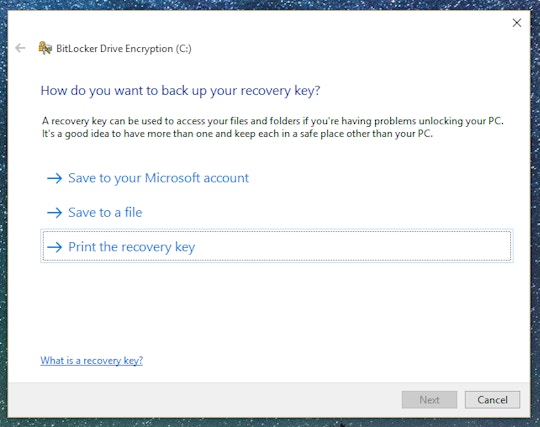
Bir dosyaya kaydetmeyi seçerseniz, sizi bir diske kaydetmenizi sağlar’USB çubuğu gibi şu anda şifrelemiyor. Veya yazdırmayı ve basılı bir kopya tutmayı seçebilirsiniz. Devam etmek için bunlardan birini seçmelisiniz, ancak yapmamanızdan emin olun’T Seç “Microsoft hesabınıza kaydedin.”
Bir sonraki sayfada, yalnızca kullanılmış disk alanını (daha hızlı) şifrelemek isteyip istemediğinizi veya boş alan (daha yavaş) dahil olmak üzere tüm diskinizi şifrelemek isteyip istemediğinizi soracaktır. Güvenli tarafta olmak istiyorsanız, ikincisini seçin. Sonra bir sonraki sayfada, muhtemelen yapmanız gereken Bitlocker Sistem kontrolünü çalıştırmak isteyip istemediğinizi soracaktır.
Sonunda, bilgisayarınızı yeniden başlatmanızı sağlayacak.
Geri önyükleme yaptığınızda sabit diskiniz arka planda şifreleyecektir. Bu noktada, Windows kurtarma anahtarınızı yükleyip yüklemediğini görmek için Microsoft hesabınızı tekrar kontrol edebilirsiniz -’var.

Şimdi sadece diskinizin şifrelemeyi bitirmesini bekleyin. Tebrikler: Diskiniz şifrelendi ve Microsoft artık kilidini açma yeteneğine sahip değil.
Beklemek! Gününüz hakkında devam etmeden önce, kendinize sorun: Yeni okuduğunuz hikayenin farklı bir haber çıkışı tarafından üretilmesi ne kadar olası’TAM TAM? Medya dünyasının kesişme olmadan nasıl görüneceğini düşünün. Parti elitlerini kimin sahip olduklarını ilan ettikleri değerlerden sorumlu tutacak? Muhabirlerimiz olursa olsun kaç tane gizli savaş, adalet düşükleri ve distopik teknolojiler gizli kalırdı’T ritlikte? Yaptığımız türden bir rapor demokrasi için gereklidir, ancak kolay, ucuz veya karlı değildir. Kesinti, bağımsız kar amacı gütmeyen bir haber çıkışıdır. Biz yok’T reklamları var, bu yüzden üyelerimize – 35.000’e ve sayımına güveniyoruz – güçlü olanı hesaba katmamıza yardımcı olmak için. Katılmak basit ve değil’Çok pahalıya mal olmanız gerekiyor: ayda 3 $ veya 5 $ gibi düşük bir üye olabilirsiniz. O’güvendiğiniz gazeteciliği desteklemek için gereken her şey. Üye Ol
Tam disk şifrelemesini etkinleştirme
Tam disk şifrelemesi, kaybolması veya çalınması durumunda cihazınızdaki verileri korur. Tam disk şifrelemesi olmadan, bilgisayardaki veri sürücüsü kaldırılırsa, veriler kolayca okunabilir ve erişilebilir. Doğru bir şekilde dağıtıldığında, tam disk şifrelemesi, cihazınızdaki verilerin şifresini çözmek için yetkisiz kullanıcıların hem cihazınıza hem de şifrenize sahip olmasını gerektirir.
Ancak, hem şifre hem de kurtarma anahtarı bilinmiyorsa veya kaybolursa, cihaz şifresini çözemez ve veriler geri alınamaz. Bu sorundan kaçınmak için şifrelerinizi ve kurtarma anahtarlarınızı LastPass gibi bir şifre yöneticisi uygulamasında depolamanız şiddetle tavsiye edilir.
Tüm taşınabilir cihazlar için tam disk şifrelemesi uygulanmalıdır:
- P3 veya daha üstünde sınıflandırılan kurumsal bilgilerin depolanması veya işlenmesi
- Dış gereksinimler tam disk şifrelemesinin kullanımını zorunlu kılar (üçüncü taraf veri sağlayıcılarıyla araştırma veri kullanımı anlaşmaları gibi).
Üniversite tarafından yönetilen bir cihazınız varsa ve cihazınızda yönetici ayrıcalıklarınız yoksa, şifreleme için BigFix Self Services teklifini kullanın (Windows için talimatlar veya macOS talimatları kullanarak). Self servis teklifi veya bu talimatlarla ilgili herhangi bir zorlukla karşılaşırsanız, BT Müşteri Hizmetleri veya Departman BT desteğinizle iletişime geçin.
Kişisel olarak yönetilen bilgisayarlar için, Windows ve Mac’te tam disk şifrelemesini etkinleştirme talimatlarına bakın.
Microsoft Windows’ta tam disk şifrelemesini etkinleştirin
Bitlocker
Microsoft, Bitlocker adlı Windows’ta yerleşik tam bir disk şifreleme özelliği içerir.
Bitlocker, Windows 10/11 Pro, Enterprise veya Education Edition’ı çalıştıran desteklenen cihazlarda mevcuttur. Home Edition’da mevcut değil. Öğrenciler, Fakülte ve Personel Windows 10 Sistemini Eğitim Sürümü’ne yükseltebilir.
Kullanıcı deneyimi
Birçok yeni bilgisayar, giriş yaparken şifrelenmiş dosyalarınızın kilidini açan yerleşik bir şifreleme çipine sahiptir.
Bilgisayarınızda şifreleme çipi yoksa, giriş yapmadan önce başlangıçta ekstra bir doğrulama adımınız olacaktır. Bu doğrulama adımı yalnızca başlangıçta gereklidir; Doğrulandıktan sonra, kullanıcı hesabınızın üzerinde normal şekilde oturum açabilirsiniz.
Oturum açtıktan sonra, klasörlerde gezinmek ve dosyaları kaydetmek aynı kalacaktır.
İşletim Sistemi Sürümü’nü öğrenin
Ayarlar> Sistem> Hakkında> Windows teknik özellikleri altında listelenmiştir
Windows 10’dan örnek:

Bitlocker’ı etkinleştir
Bitlocker’ın etkinleştirilmesi, yönetici ayrıcalıkları gerektirecektir. Üniversite tarafından yönetilen bir cihazınız varsa ve cihazınızda yönetici ayrıcalıkları yoksa, şifreleme için BigFix Self Services teklifini kullanın . Self servis teklifi veya bu talimatlarla ilgili herhangi bir zorlukla karşılaşırsanız, BT Müşteri Hizmetleri veya Departman BT desteğinizle iletişime geçin.
ISO, tüm günlük etkinlikler için standart bir kullanıcı hesabı kullanmanızı ve yalnızca gerektiğinde yönetici ayrıcalıklarına yükseltmenizi önerir. Bu işlem standart bir kullanıcı hesabından gerçekleştirilebilir ve gerektiğinde ayrıcalık yüksekliği isteyecektir.
Sürücü şifrelenirken bilgisayarınızı kullanabilirsiniz, ancak şifreleme işlemi tamamlandıktan sonra bilgisayarı yeniden başlatmanız gerekir.
Bir hata mesajı görüntülenirse (TPM yonga hatası yok):
Bilgisayarınız “Bu cihaz olabilir’t Güvenilir bir platform modülü kullanın. Yöneticiniz “Uyumlu bir TPM olmadan Bitlocker’a izin verin” Seçenek ‘Başlangıçta ek kimlik doğrulama gerektirir’ İşletim sistemi hacimleri için politika.”

TPM, kullanıcı hesaplarının başlangıç sırasında sürücünün kilidini açmasına izin veren şifreleme çipidir.
Hata mesajını alırsanız, bilgisayarınız şifreleme çipi olmadan yapıldı ve bir USB veya PIN’i yerine kullanabilirsiniz.
Adım
Bu işlem bir yönetici hesabına giriş yapmayı gerektirecektir.
Bir Yönetici Hesabı ile Giriş> Başlat> Windows Sistemi> Run> Gpedit.MSC> Bilgisayar Yapılandırması/Yönetim Şablonları/Windows Bileşenleri/BitLocker Sürücü Şifreleme/İşletim Sistemi Sürücüler> Başlangıçta Ek Kimlik Doğrulama Gerektirin (Sağ Tıklayın/Düzenle veya Çift Tıklayın)> Etkinleştir> Uyumlu bir TPM olmadan Bitlocker’a izin verin
- Gidip gelmek Başlat> Windows Sistemi> Çalıştır


- Şu yöne rotayı ayarla Bilgisayar Yapılandırması/Yönetim Şablonları/Windows Bileşenleri/BitLocker Sürücü Şifreleme/İşletim Sistemi Sürücüleri> Başlatma’da ek kimlik doğrulama gerektirir (Sağ tıklayın/düzenleme veya çift tıklayın)
- Etkinleştir> Kontrol Et Bitlocker’a Uyumlu TPM olmadan izin ver> Uygula
Bu adımlar tamamlandıktan sonra, önceki adımları izleyerek Bitlocker’ı açmayı deneyin:
Dosya Explorer> Bu PC> Yerel Disk (C :)> [Sürücü Araçları]> Bitlocker> BitLocker’ı yönetin> Bitlocker’ı açın
Başlangıçta sürücünüzün kilidini açmak için bir PIN veya USB Flash Drive oluşturmak arasında seçim yapabilirsiniz. Bir seçenek seçtikten sonra, sürücüyü yeniden şekillendirmeden geçiş yapmanın bir yolu yok.
Bilgisayarı kullanan herkesin PIN’i bilmesi veya USB Flash sürücüsünün bir kopyasına sahip olması gerekir.
Bu seçeneklerden herhangi birini kullanmak, bir kişinin başlangıç için fiziksel olarak mevcut olmasını gerektirir; Sisteminizi uzaktan yönetiyorsanız (e.G. RDP aracılığıyla), PIN veya USB’li bir kişi, uzak fonksiyonlar kullanılmadan önce sürücüyü çözmek için şahsen gitmelidir.
Bilgisayarın yeniden başlatılmasını gerektiren güncellemeler planladıysanız, Bitlocker’ı askıya almak için aşağıdaki talimatları izleyebilirsiniz. Bitlocker yeniden başlatmadan sonra yeniden etkinleştirilecek.
ISO PIN seçeneğini önerir. PIN, LastPass’ta saklanabilir ve bilgisayarın diğer kullanıcılarıyla güvenli bir şekilde paylaşılabilir. PIN bir kullanıcı hesabı şifresinden ayrı. Uzun, güvenli bir PIN oluşturmak için ISO Parolan Yönergelerini İzleyin.
ISO USB seçeneğini önermez. Sürücü kilidi açıldıktan sonra oluşturulan USB asla bilgisayarda bırakılmamalı ve kilitli bir dolapta veya çekmecede güvenli bir şekilde saklanması gerekecektir. USB ayrıca sürücünün kilidini açan dosyayı göstermeyecek, bu nedenle diğer USB’lerden farklı görünmeyecek ve etiketlenmesi gerekiyor.
Bitlocker’ı askıya al
Planlanan güncellemeler, donanım değişiklikleri veya yapılandırma değişiklikleri için, Bitlocker menüsünde Bitlocker’ı askıya almak için bir seçenek var, ancak kapatmak için bir seçenek var. Bitlocker’ı kapatmak geçici durumlar için önerilmez, çünkü sürücünün şifresini çözecektir ve tüm sürecin tekrarlanmasını gerektirir.
Kurtarma Anahtarları
- TPM çipi ile: Kullanıcı hesabı şifrenizi unutun
- TPM çipi olmadan: USB başlangıç anahtarını kaybedin veya şifre çözme pimini unutun
- İşletim Sistemini Yükselt
- Şifrelenmiş sürücüyü yeni bir bilgisayara taşıyın
- Yeni bir anakart kurun
- Önyükleme yapılandırma ayarlarını değiştirin
- Bilgisayar BIOS’unu güncelleyin
- Düz metin kurtarma anahtarı
- Bitlocker, kurtarma sırasında manuel olarak yazılabilen düz metin kurtarma anahtarı oluşturabilir.
- (ISO önerilir) LastPass girişine kopyala.
- Bir dosyaya kaydedin ve yazdırın. Çıktıyı kilitli bir çekmece veya dolap gibi güvenli bir yerde saklayın.
- Bir USB’ye kaydedin. USB’yi kilitli bir çekmece veya dolap gibi güvenli bir yerde saklayın.
- Her bilgisayar sahibi, kampüste yönetilen cihazların sahipleri de dahil olmak üzere kendi cihazlarının kurtarma anahtarından sorumludur. ITCS kurtarma anahtarlarını saklamaz.
Kurtarma Anahtarı Seçeneklerinize Bitlocker Ana Menüsü aracılığıyla istediğiniz zaman erişebilirsiniz.
Kurtarma anahtarını yenilediyseniz, tüm kurtarma anahtarı yedeklemelerinizi güncellediğinizden emin olun.
Apple macOS’ta tam disk şifrelemesini etkinleştirin
Dosya kasası
FileVault, bilgisayarın çalınması veya kaybolması durumunda Mac’iniz için veri ve işletim sistemi koruması sağlar. FileVault tüm Mac bilgisayarlarda mevcuttur.
FileVault’u etkinleştirmek kullanıcı deneyimini etkilemez. Klasörlere giriş yapmak, gezinmek ve dosyaları kaydetmek aynı kalacaktır. FileVault etkinleştirildikten sonra, sürücüde depolanan tüm veriler şifrelenir.
FileVault’u Etkinleştir
FileVault’u etkinleştirmek yönetici ayrıcalıklarını gerektirecektir. Cihazınızda yönetici ayrıcalıklarınız yoksa, BT Müşteri Hizmetleri veya Departman BT desteğinizle iletişime geçin.
ISO, tüm günlük etkinlikler için standart bir kullanıcı hesabı kullanmanızı ve yalnızca gerektiğinde yönetici ayrıcalıklarına yükseltmenizi önerir. Bu işlem standart bir kullanıcı hesabından gerçekleştirilebilir ve gerektiğinde ayrıcalık yüksekliği isteyecektir.
FileVault, bilgisayarın tüm kullanıcıları için dosyaları şifreleyecektir; Her kullanıcıdan kurulum sırasında şifrelerini girmesi istenecektir. Bir kullanıcı FileVault’da etkinleştirilmezse, oturum açamaz veya verilerine erişemezler. FileVault’u açtıktan sonra eklediğiniz kullanıcı hesapları otomatik olarak etkinleştirilir.
Kurtarma Anahtarları
FileVault’u ayarladığınızda, hesap şifrenizi unutmanız durumunda bir kurtarma seçeneği seçmeniz gerekecektir.
- Düz metin kurtarma anahtarı
- FileVault, kurtarma sırasında manuel olarak yazılabilen düz metin kurtarma anahtarı oluşturabilir.
- ISO, kurtarma anahtarını saklamak için bir LastPass girişi oluşturmanızı önerir. Anahtar ayrıca bir dosyaya kopyalanabilir ve yazdırılabilir. Çıktıyı kilitli bir çekmece veya dolap gibi güvenli bir yerde saklayın.
- Her bilgisayar sahibi, kampüste yönetilen cihazların sahipleri de dahil olmak üzere kendi cihazlarının kurtarma anahtarından sorumludur. ITCS kurtarma anahtarlarını saklamaz.
- Kurtarma anahtarınızı iCloud hesabınızda saklarsanız, Apple’ın kaybederseniz veya unutursanız size anahtarı verebileceğinin garantisi yoktur. Tüm diller ve bölgelere applecare veya iCloud tarafından hizmet verilmez ve tüm AppleCare hizmeti bölgeleri her dilde destek sunmaz.
Başlangıç diskinizi şifrelemek için kullanılan kurtarma anahtarını değiştirmek istiyorsanız, güvenlik ve gizlilik tercihlerinde FileVault’u kapatın. Daha sonra yeni bir anahtar oluşturmak ve tüm eski anahtarları devre dışı bırakmak için tekrar açabilirsiniz. Tüm kurtarma anahtarı yedeklemelerinizi güncellediğinizden emin olun.
Windows 10 şifreleme ile mi geliyor?
О э э с сне
М з з рарегистрировали подозрительный тик, исходящий из Вашей сий. С п с о ы ы с п п с xм ы с с ы xм ы ы с с о x ыи с с ои от от от оз пе пе от от оз он оны от оны онныы онныы онн вы, а н, а нбн Вы,. Поч yatırıl?
Эта страница отображается в тех случаях, когда автоматическими системами Google регистрируются исходящие из вашей сети запросы, которые нарушают Условия использования. Сраница перестанет отображаться после того, как эи запросы прекратяттся. До эого момента дл Ekim ил исползования служб Google нобходим çar.
Источником запросов может служить вредоносное ПО, подключаемые модули браузера или скрипт, настроенный на автоматических рассылку запросов. Если вы используете общий доступ в Интернет, проблема может быть с компьютером с таким же IP-адресом, как у вас. Обратитесь к своемtern. Подробнее.
Проверка по со может luV пе появляться, ео е Вводия, оожо Вы воде сн ыыыые ае iri ае ае iri ае ае iri пе ае iri ае ае iri пе ае iri пе ае iri пе ае iri пе ае ае ае ае iri пе аотототыыыыыыыыыыыететет ]p anauma аете keluma емами, или же водите запросы очень часто.
Windows – Ev sürümü için cihaz şifrelemesini etkinleştirin
Windows 11 ev baskım var Dizüstü bilgisayar değil Ve sabit sürücü şifrelemem gerekiyor. Sorun, Bitlocker’ın yalnızca Win Professional Edition için kullanılabilir olmasıdır. Tüm Windows sürümlerinin altında cihaz şifreleme özelliğimizi buldum ama etkinleştiremiyorum (güncelleme ve güvenlik altında görünmüyor . Sistem bilgi aracını aygıt şifreleme desteği altında kullandığımı öğrendim, burada bir sorunum var:
Başarısız Otomatik Cihaz Şifrelemesi Nedenleri: Donanım Güvenlik Testi Arayüzü Başarısız Oldu ve Cihaz Modern DEĞİLDİR, İZİN BEDAVA DEMİŞTİRMEME BAĞIMSIZ YÜKSEK BÖLÜM/CİHAZ (S) Algılandı
- Bu, Modern Bekleme, Seçenek 1 ve 2 Test Edilen Bağlantı
- Bunu da denedim:
Diye sordu 15 Şubat 15:13
1 1 1 Bronz Rozet
Lütfen sorunuzu ekleyecek şekilde düzenleyin – değiştirmeyi denediğiniz “Kayıt Defteri Ayarları”; GUI ve komut satırında yaptığınız eylemler; Modern beklemeyi etkinleştirip etkinleştirmediğiniz ve bunu etkinleştiremediğiniz ve başarısız olmanız? — Bu bilgiler, başkalarının daha önce yaptığınız eylemlerden bahsetmekten kaçınmasına yardımcı olacak ve belki de işleri farklı denemenize yardımcı olacaktır
15 Şubat 16:27
Bu dizüstü bilgisayar Windows 11 ile mi geldi?? Cihaz şifrelemesi birkaç yıldır Windows 10 cihazlarında etkinleştirildi. Bu ilke Windows 11 cihazlarına kadar uzanıyor.
15 Şubat 17:05
Dizüstü bilgisayarınızda çalışmıyor Win11 var? Neden şifrelemeniz gerekiyor? Neyi değiştirdin?
16 Şubat 5:28
Modern bekleme girişleri ekleyerek sorumu düzenledim. Gerçekten bir dizüstü bilgisayar değil, Win11’e yükselttiğim Win10’u çalıştıran bir bilgisayar (2021’de mevcut olduğunda). Bu, kendi başıma bir sertifikayı geçmek için takip etmem gereken bir uyumluluk gereksinimidir
16 Şubat 7:43
Masaüstü CPU ve yonga seti ile Moden Beklemeyi etkinleştirmenin mümkün olup olmadığından emin değilim. Birisi (işvereniniz gibi) için uyumlu olmanız gerekiyorsa.